'>
آپ تو ڈیل لیپ ٹاپ WiFi سے منسلک نہیں ہے ، فکر نہ کرو۔ ڈیل لیپ ٹاپ کو وائی فائی سے متصل نہ کرنے کے حل کے لئے حل موجود ہیں۔
میرا ڈیل لیپ ٹاپ وائی فائی سے کیوں نہیں جڑ رہا ہے؟ وجوہات مختلف ہیں اور بعض اوقات یہ بتانا مشکل ہوتا ہے کہ مسئلہ کہاں ہے۔ عام طور پر آپ اپنے لیپ ٹاپ کو وائی فائی سے مربوط نہیں کرسکتے ہیں کیونکہ آپ کے لیپ ٹاپ میں وائی فائی سروس بند ہے ، یا آپ کے وائرلیس نیٹ ورک اڈاپٹر میں کوئی خرابی ہے۔ اس کے علاوہ ، وائی فائی مسئلہ خود وجوہات میں سے ایک وجہ ہے کہ آپ وائی فائی سے رابطہ نہیں کرسکتے ہیں۔
لیکن فکر نہ کرو۔ اپنی پریشانی کو حل کرنے کے لئے آپ ذیل طریقوں پر عمل کرسکتے ہیں۔
ان اصلاحات کو آزمائیں
- خرابیوں کا سراغ لگانے سے اپنے مسئلے کا سبب تشخیص کریں
- اپنے لیپ ٹاپ میں ڈبلیو ایل ایل کی خصوصیت کو آن کرنا یقینی بنائیں
- یقینی بنائیں کہ WLAN AutoConfig سروس چل رہی ہے
- اپنے وائرلیس نیٹ ورک اڈاپٹر ڈرائیور کو اپ ڈیٹ کریں
- متضاد ایپلی کیشنز کی ان انسٹال کریں
- دستی طور پر ایک وائرلیس نیٹ ورک سے جڑیں
درست کریں 1: خرابیوں کا سراغ لگانے سے اپنے مسئلے کا سبب تشخیص کریں
چونکہ ڈیل لیپ ٹاپ وائی فائی کے کام نہ کرنے کی متعدد وجوہات ہیں ، لہذا بعض اوقات اس کی شناخت کرنا مشکل ہے کہ وجہ کیا ہے۔ اس صورت میں ، آپ کے مسئلے کو حل کرنے اور اسے ٹھیک کرنے میں آپ کے زیادہ وقت اور صبر کا وقت ہوگا۔ خوش قسمتی سے ، آپ کم از کم شناخت کر سکتے ہیں کہ آیا آپ کا مسئلہ آپ کے ڈیل لیپ ٹاپ یا وائی فائی روٹر میں ہے۔
آپ کا مسئلہ کہاں ہے یہ چیک کرنے کا ایک تیز اور سیدھا راستہ یہ ہے کہ دوسرے آلات کو اپنے وائی فائی سے جوڑیں۔ مثال کے طور پر ، آپ اپنے اسمارٹ فون اور ایک اور لیپ ٹاپ اور پی سی کو اپنے وائی فائی سے مربوط کرسکتے ہیں۔
- اگر دوسرے میں سے کوئی بھی وائی فائی سے رابطہ قائم کرنے میں کامیاب نہیں ہوتا ہے ، تو ایسا لگتا ہے کہ اس کی وجہ آپ کے وائی فائی روٹر میں ہے۔ آپ کے وائی فائی میں کچھ خرابی ہونی چاہئے ، اور اسی وجہ سے ڈیوائسز سے رابطہ قائم ہونے میں ناکام رہتا ہے۔ ہوسکتا ہے کہ آپ کا وائی فائی روٹر SSID براڈکاسٹ کو غیر فعال کردے ، یا شاید آپ کا وائی فائی روٹر کام نہیں کررہا ہے۔ مزید مشوروں کے ل You آپ کو ڈویلپر سے رجوع کرنا چاہئے۔
- اگر دوسرے آلات وائی فائی سے کامیابی کے ساتھ جڑ سکتے ہیں لیکن آپ کا ڈیل لیپ ٹاپ نہیں کرسکتا ہے تو ، یہ آپ کے لیپ ٹاپ کی پریشانی کا امکان ہے۔ اپنے ڈیل لیپ ٹاپ کو وائی فائی روٹر کے قریب لے جانے کی کوشش کریں ، لہذا اس میں مضبوط سگنل ہیں اور امید ہے کہ کامیابی کے ساتھ جڑیں۔
اگر یہ مدد نہیں کرتا ہے تو ، فکر نہ کریں۔ اگلی ٹھیک کو آزمائیں۔
درست کریں 2: اپنے لیپ ٹاپ میں ڈبلیو ایل ایل کی خصوصیت کو آن کرنا یقینی بنائیں
اگر آپ کے کمپیوٹر میں ڈبلیو ایل این سروس آن نہیں ہے تو آپ کا ڈیل لیپ ٹاپ وائی فائی سے ٹھیک طرح سے رابطہ نہیں کرے گا۔ لہذا آپ کو یہ یقینی بنانا چاہئے کہ ڈبلیو ایل این کی خصوصیت کو فعال کیا گیا ہے۔
آپ کے لیپ ٹاپ میں WLAN خصوصیت کو چالو کرنے کے دو طریقے ہیں:
طریقہ 1: وائی فائی بٹن کو آن کریں
کچھ لیپ ٹاپ ، جیسے ڈیل اور HP لیپ ٹاپ ، لیپ ٹاپ کے کنارے پر سوئچ رکھتے ہیں ، یا وائی فائی سروس کو آن کرنے کے لئے کی بورڈ شارٹ کٹ (جیسے Fn + F5) کی خصوصیت رکھتے ہیں۔ آپ غلطی سے بٹن سوئچ کرکے یا کی بورڈ شارٹ کٹ دباکر وائی فائی سروس کو غیر فعال کرسکتے ہیں ، لہذا اسے چیک کرکے وائی فائی فنکشن کو آن کریں۔


راستہ 2: اپنے نیٹ ورک کی ترتیبات کو تشکیل دیں
وقت کی ضرورت:3 منٹ
اگر آپ کے لیپ ٹاپ پر وائی فائی سوئچ نہیں ہے تو ، آپ اپنی کمپیوٹر سیٹنگ میں وائی فائی کو نمایاں کرسکتے ہیں۔
- کنٹرول پینل کھولیں۔
ٹائپ کریں کنٹرول پینل اپنے ڈیسک ٹاپ پر سرچ باکس میں ، اور کلک کریں کنٹرول پینل نتیجہ میں
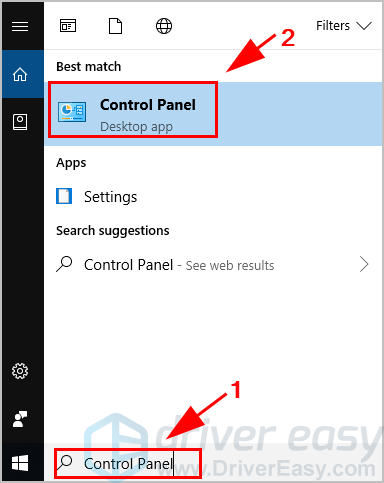
- اوپن نیٹ ورک اور شیئرنگ سینٹر۔
منتخب کریں چھوٹے شبیہیں کے ذریعہ دیکھیں یا بڑے شبیہیں کے ذریعہ دیکھیں ، پھر کلک کریں نیٹ ورک اور شیئرنگ سینٹر .
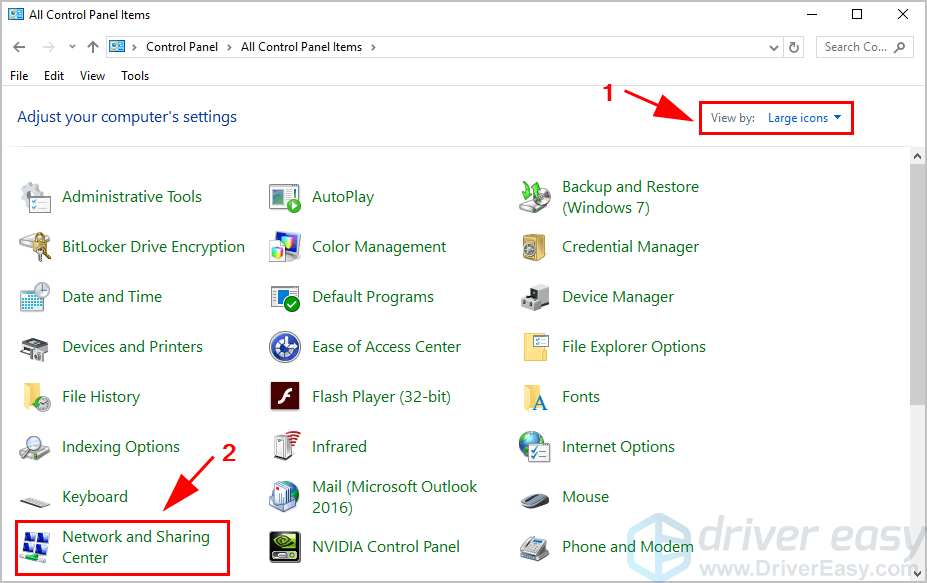
- اڈیپٹر کی ترتیبات کو تبدیل کرنے پر جائیں۔
کلک کریں ایڈاپٹر کی سیٹیگ تبدیل کریں بائیں جانب.
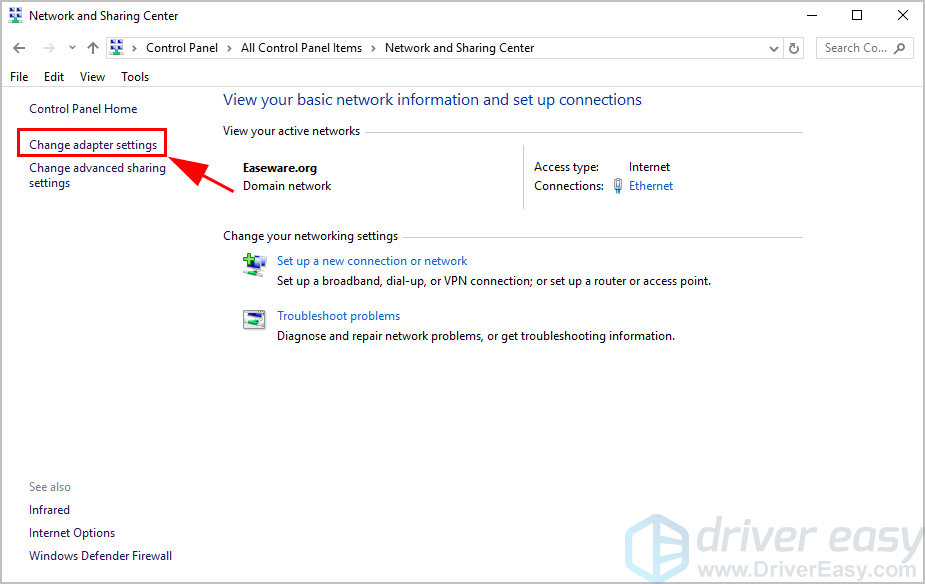
- اپنا وائی فائی کنکشن فعال کریں۔
اپنے وائی فائی کنکشن (جس کے نام کے ساتھ ہے) پر دائیں کلک کریں وائی فائی یا وائرلیس نیٹ ورک کنکشن ) اور منتخب کریں فعال .
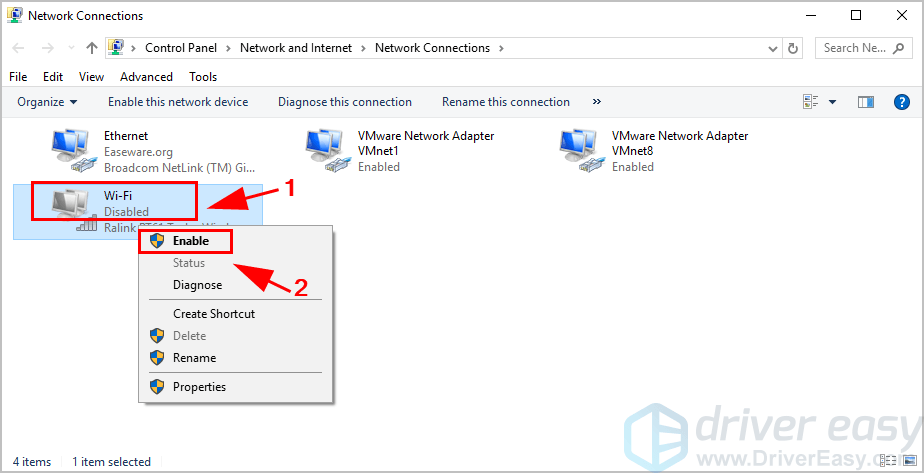
- یا اپنا وائی فائی کنکشن دوبارہ فعال کریں۔
اگر کنکشن فعال ہوگیا ہے تو ، آپ دیکھیں گے غیر فعال کریں جب اس پر دائیں کلک کریں۔ اس صورت میں ، آپ منتخب کرسکتے ہیں غیر فعال کریں ، پھر دوبارہ قابل بنائیں یہ.
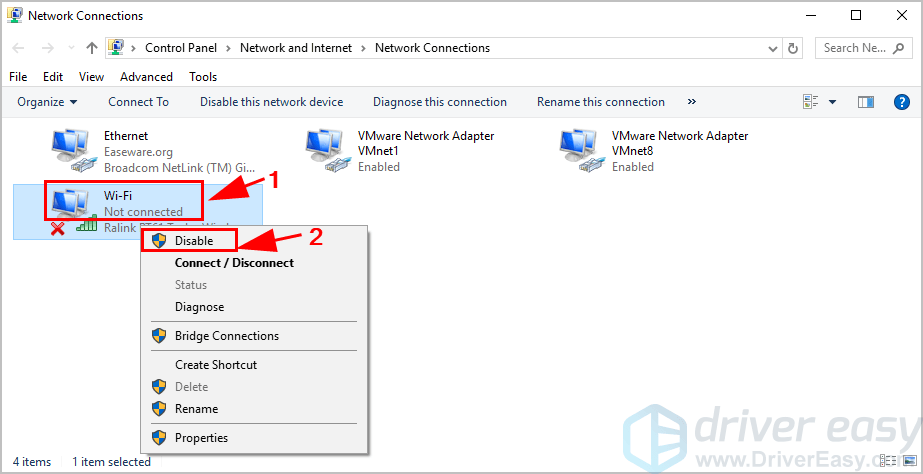
- اپنا ڈیل لیپ ٹاپ دوبارہ اسٹارٹ کریں۔
اپنے لیپ ٹاپ کو دوبارہ اسٹارٹ کریں اور یہ دیکھیں کہ آیا یہ کام کرتا ہے کیلئے WiFi سے دوبارہ رابطہ کریں۔
اگر یہ طریقہ آپ کے مسئلے کو حل نہیں کرتا ہے تو ، فکر نہ کریں۔ کوشش کرنے کے لئے بھی کچھ اور ہے۔
درست کریں 3: یقینی بنائیں کہ WLAN AutoConfig سروس چل رہی ہے
WLAN AutoConfig سروس (یا ونڈوز ایکس پی میں وائرلیس کنفیگریشن) وائرلیس لوکل ایریا نیٹ ورک (WLAN) سے ترتیب ، دریافت ، رابطہ قائم کرنے اور منقطع کرنے کے لئے درکار منطق فراہم کرتی ہے۔ اگر یہ خدمت غیر فعال ہے تو ، آپ کے کمپیوٹر پر موجود تمام WLAN یڈیپٹر ٹھیک طرح سے کام نہیں کریں گے۔ لہذا آپ کو یہ یقینی بنانا چاہئے کہ WLAN AutoConfig سروس ٹھیک سے چل رہی ہے۔
یہ کرنے کا طریقہ یہاں ہے:
1) اپنے کی بورڈ پر ، دبائیں ونڈوز لوگو کی اور R ایک ہی وقت میں چلائیں باکس کو شروع کرنے کے لئے.
2) ٹائپ کریں services.msc اور کلک کریں ٹھیک ہے .
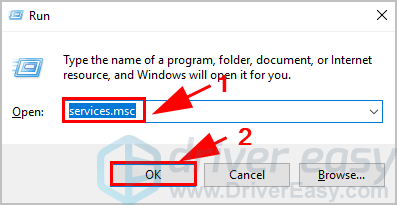
3) نیچے سکرول کریں اور ڈبل کلک کریں WLAN AutoConfig .
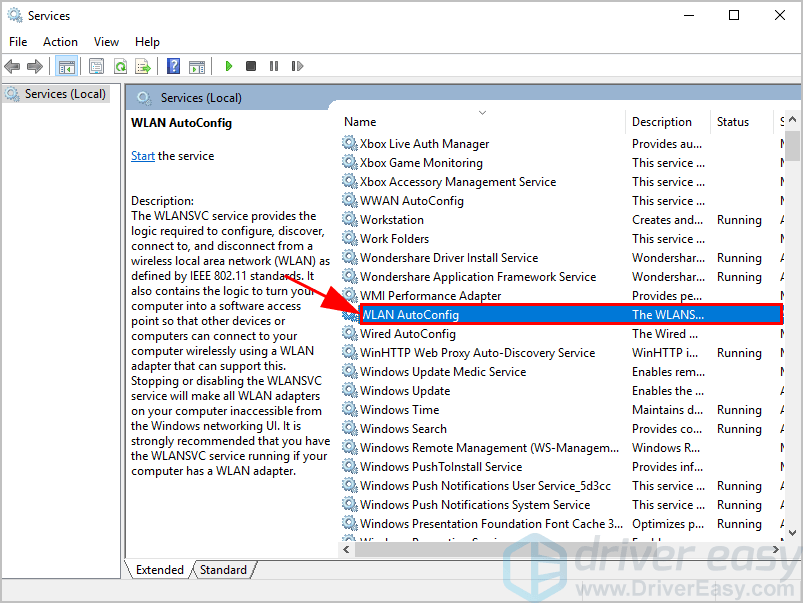
4) قائم کرنے کے لئے اس بات کا یقین آغاز کی قسم کرنے کے لئے خودکار ، اور خدمت کی حیثیت ہے چل رہا ہے . پھر کلک کریں درخواست دیں اور ٹھیک ہے تبدیلیوں کو بچانے کے لئے.
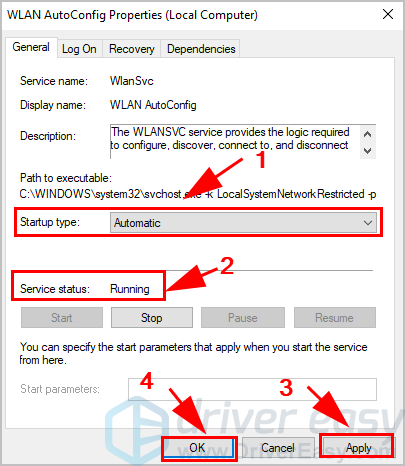
5) اپنے ڈیل لیپ ٹاپ کو دوبارہ وائی فائی سے مربوط کریں اور دیکھیں کہ آیا یہ کام کرتا ہے۔
4 درست کریں: اپنے وائرلیس نیٹ ورک اڈاپٹر ڈرائیور کو اپ ڈیٹ کریں
گمشدہ یا پرانی نیٹ ورک اڈاپٹر ڈرائیور آپ کے لیپ ٹاپ کو وائی فائی سے متصل ہونے کا سبب بن سکتا ہے۔ اس کو اپنے مسئلے کی وجہ سے مسترد کرنے کے ل you ، آپ کو اپنے نیٹ ورک اڈاپٹر ڈرائیور کو تازہ ترین ورژن میں اپ ڈیٹ کرنا چاہئے۔
نوٹ : چونکہ آپ کا ڈیل لیپ ٹاپ وائی فائی سے مربوط نہیں ہوسکتا ہے ، لہذا آپ ایتھرنیٹ کنکشن آزما سکتے ہیں یا کسی دوسرے کمپیوٹر میں USB ڈرائیور کو ڈرائیور ڈاؤن لوڈ کرسکتے ہیں۔آپ کے نیٹ ورک اڈاپٹر ڈرائیور کو اپ ڈیٹ کرنے کے دو طریقے ہیں: دستی طور پر اور خود بخود .
- اپنے ڈرائیور کو دستی طور پر اپ ڈیٹ کریں: آپ اپنے نیٹ ورک اڈاپٹر کی ویب سائٹ پر جاسکتے ہیں ، اپنے اڈاپٹر کا تازہ ترین ورژن تلاش کرسکتے ہیں ، پھر اسے اپنے لیپ ٹاپ میں ڈاؤن لوڈ کرکے انسٹال کرسکتے ہیں۔
- اپنے ڈرائیور کو خود بخود اپ ڈیٹ کریں: اگر آپ کے پاس وقت یا صبر نہیں ہے تو ، آپ خود بخود یہ کام کرسکتے ہیں آسان ڈرائیور .
ڈرائیور ایزی آپ کے سسٹم کو خود بخود پہچان لے گا اور اس کے لئے درست ڈرائیور تلاش کرے گا۔ آپ کو بالکل یہ جاننے کی ضرورت نہیں ہے کہ آپ کا کمپیوٹر کون سا سسٹم چل رہا ہے ، آپ کو غلط ڈرائیور ڈاؤن لوڈ اور انسٹال کرنے کا خطرہ مول لینے کی ضرورت نہیں ہے ، اور انسٹال کرتے وقت آپ کو غلطی کرنے کی فکر کرنے کی ضرورت نہیں ہے۔
آپ ڈرائیور ایزی کے مفت یا پرو ورژن میں سے اپنے ڈرائیوروں کو خود بخود اپ ڈیٹ کرسکتے ہیں۔ لیکن پرو ورژن کے ساتھ اس میں صرف 2 کلکس لگتے ہیں (اور آپ کو پورا تعاون اور 30 دن کی رقم کی واپسی کی ضمانت مل جاتی ہے):
1) ڈاؤن لوڈ کریں اور ڈرائیور ایزی انسٹال کریں (آپ ایتھرنیٹ کنکشن یا اس کو آزما سکتے ہیں آف لائن اسکین کی خصوصیت ).
2) آسان ڈرائیور چلائیں اور کلک کریں جائزہ لینا . پھر ڈرائیور ایزی آپ کے کمپیوٹر کو اسکین کرے گا اور کسی بھی پریشانی والے ڈرائیور کا پتہ لگائے گا۔
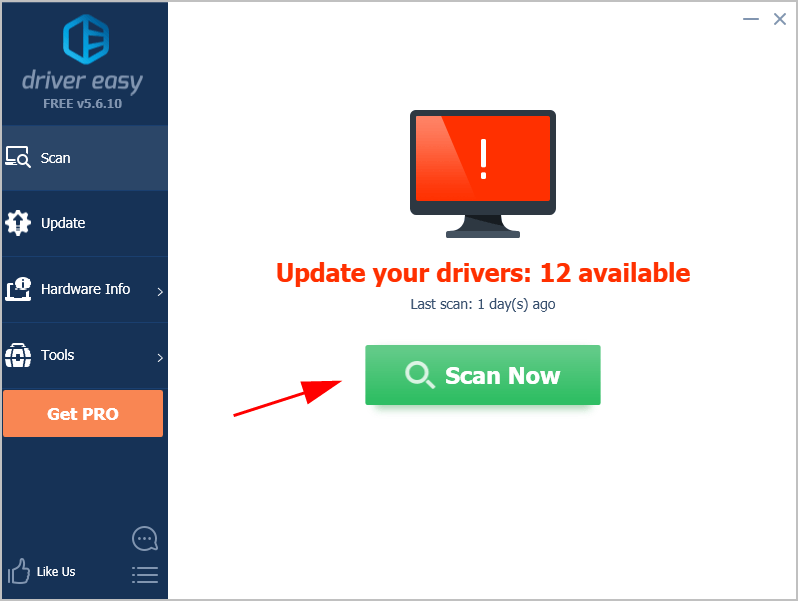
3) پر کلک کریں اپ ڈیٹ خود بخود ڈرائیور کو ڈاؤن لوڈ کرنے کے لئے آلے کے نام کے ساتھ والے بٹن پر (آپ اس کے ساتھ ایسا کرسکتے ہیں مفت ورژن) ، پھر اسے اپنے کمپیوٹر میں انسٹال کریں۔
یا کلک کریں تمام تجدید کریں تمام دشواری ڈرائیوروں کا درست ورژن خود بخود ڈاؤن لوڈ اور انسٹال کرنے کے ل ((آپ اس کے ساتھ ایسا کرسکتے ہیں پرو ورژن ، اور کلک کرنے پر آپ کو اپ گریڈ کرنے کا اشارہ کیا جائے گا تمام تجدید کریں ).
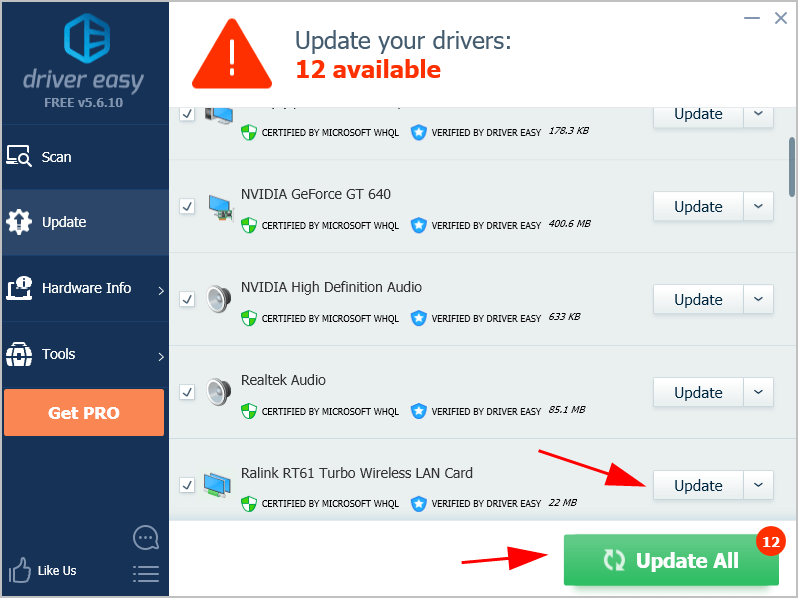
4) اپ ڈیٹ کرنے کے بعد ، اثر آنے کے ل your اپنے کمپیوٹر کو دوبارہ شروع کریں۔
اب اپنے لیپ ٹاپ کو وائی فائی سے مربوط کریں اور دیکھیں کہ آیا یہ ٹھیک سے کام کرتا ہے۔
پھر بھی قسمت نہیں ہے؟ امید مت چھوڑنا۔ اگلے حل کی طرف بڑھیں۔
5 درست کریں: متضاد ایپلی کیشنز کی ان انسٹال کریں
اگر آپ کے ایپلی کیشنز یا پروگراموں کو انسٹال کرنے کے بعد اگر آپ کا ڈیل لیپ ٹاپ وائی فائی سے متصل نہیں ہے تو ، اس کی وجہ یہ ہوسکتی ہے کہ آپ کے لیپ ٹاپ کو آپ کے لیپ ٹاپ کو وائی فائی سے رابطہ قائم کرنے سے روکتا ہے۔ لہذا آپ کو اپنی پریشانی کو ٹھیک کرنے کے لئے درخواست (زبانیں) کو ان انسٹال کرنا چاہئے۔
بہت سے لوگوں نے اس کی اطلاع دی ہے اسمارٹ بائٹ کنکشن کی پریشانی کا مجرم ہے ، لہذا اگر آپ نے یہ پروگرام اپنے لیپ ٹاپ میں انسٹال کیا ہے تو اسے انسٹال کرنے کی کوشش کریں۔
ایپلی کیشن کو ان انسٹال کرنے کا طریقہ یہاں ہے:
1) اپنے کی بورڈ پر ، دبائیں ونڈوز لوگو کی اور R ایک ہی وقت میں چلائیں باکس کو شروع کرنے کے لئے.
2) ٹائپ کریں appwiz.cpl اور کلک کریں ٹھیک ہے .
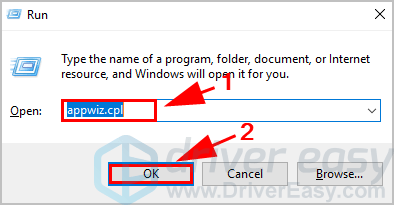
3) میں پروگرام اور خصوصیات فہرست ، وہ درخواست منتخب کریں جسے آپ انسٹال کرنا چاہتے ہیں ، اور کلک کریں انسٹال کریں .
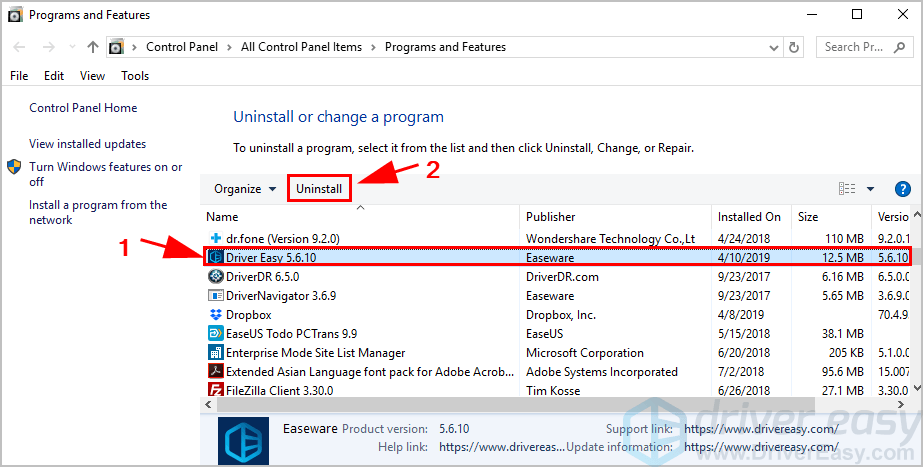
4) کلک کریں جی ہاں پڑتال کرنا یو اے سی .
5) ان انسٹال کو ختم کرنے کیلئے آن اسکرین ہدایات پر عمل کریں۔
اپنا کمپیوٹر دوبارہ شروع کریں اور وائی فائی سے جڑیں۔
درست کریں 6: وائرلیس نیٹ ورک سے دستی طور پر جڑیں
اگر مذکورہ بالا طریقوں سے آپ کے مسئلے کو حل کرنے میں مدد نہیں ملی تو آپ اپنے ڈیل لیپ ٹاپ میں دستی طور پر اپنے وائی فائی سے رابطہ قائم کرنے کی کوشش کر سکتے ہیں۔
ان اقدامات پر عمل:
1) ٹائپ کریں کنٹرول پینل اپنے ڈیسک ٹاپ پر سرچ باکس میں ، اور کلک کریں کنٹرول پینل نتیجہ میں
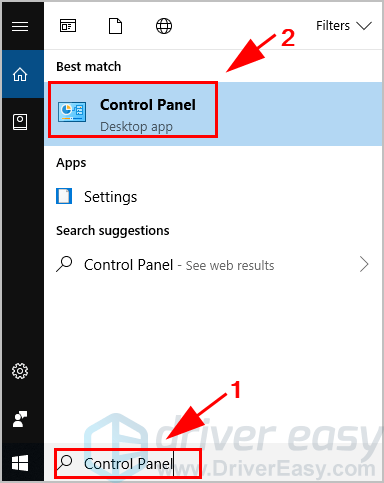
2) منتخب کریں چھوٹے شبیہیں کے ذریعہ دیکھیں یا بذریعہ دیکھیں بڑے شبیہیں ، پھر کلک کریں نیٹ ورک اور شیئرنگ سینٹر .
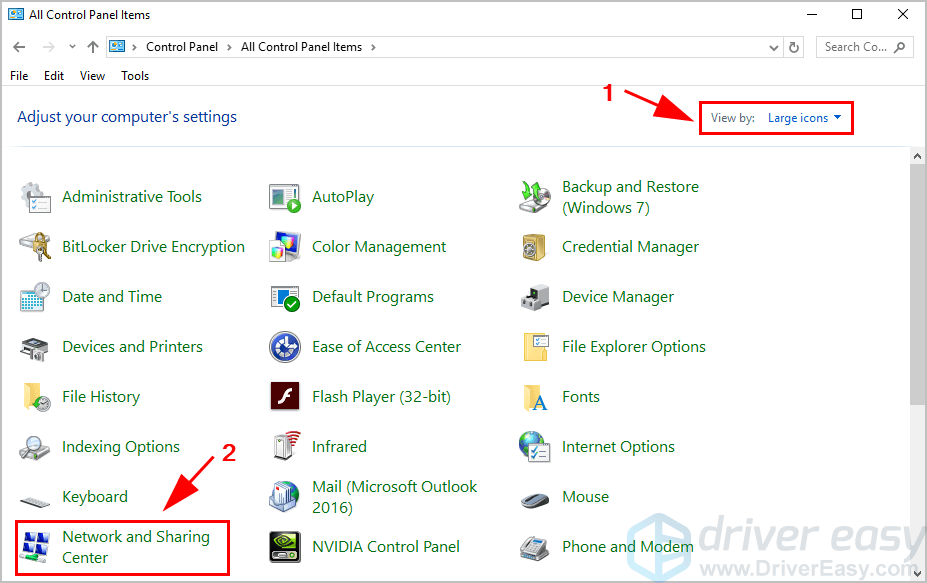
3) کلک کریں نیا کنکشن یا نیٹ ورک مرتب کریں .
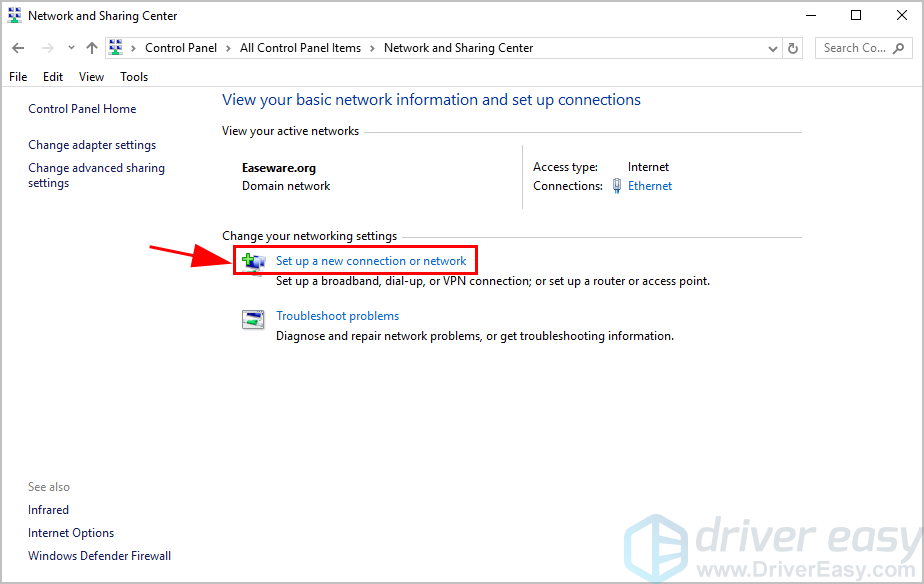
4) منتخب کریں دستی طور پر ایک وائرلیس نیٹ ورک سے جڑیں ، پھر کلک کریں اگلے .
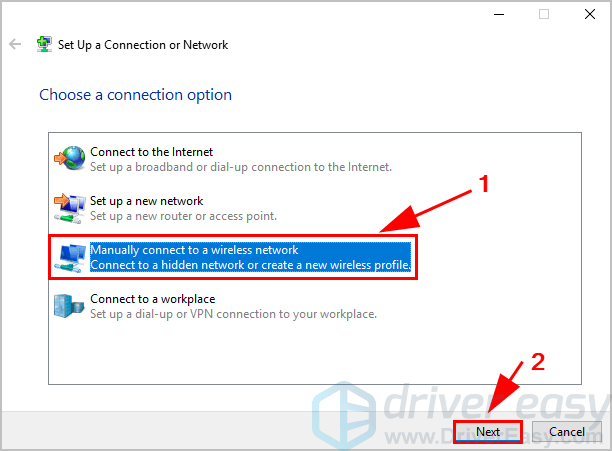
5) مطلوبہ معلومات درج کریں اور کلک کریں اگلے .
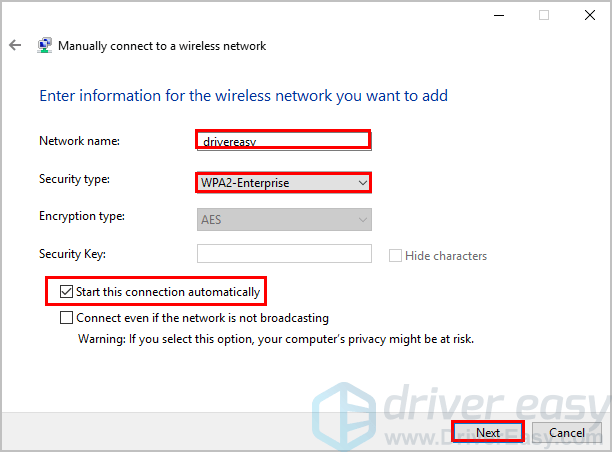
6) عمل کو ختم کرنے کے لئے آن اسکرین ہدایات پر عمل کریں۔
اس کے بعد اپنے کمپیوٹر کو دوبارہ اسٹارٹ کریں اور یہ دیکھیں کہ آیا کام کرتا ہے کے لئے وائی فائی سے رابطہ کریں۔
تو بس۔ امید ہے کہ یہ پوسٹ ڈیل لیپ ٹاپ کو وائی فائی کے مسئلے سے متصل نہ کرنے کے حل میں مدد دے گی۔ اگر آپ کے کوئی سوالات ہیں تو ، براہ کرم ہمیں ذیل میں کوئی تبصرہ کریں۔
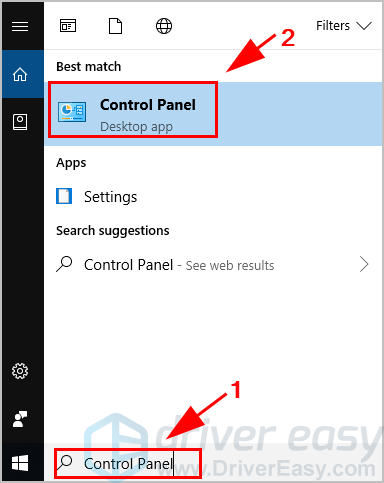
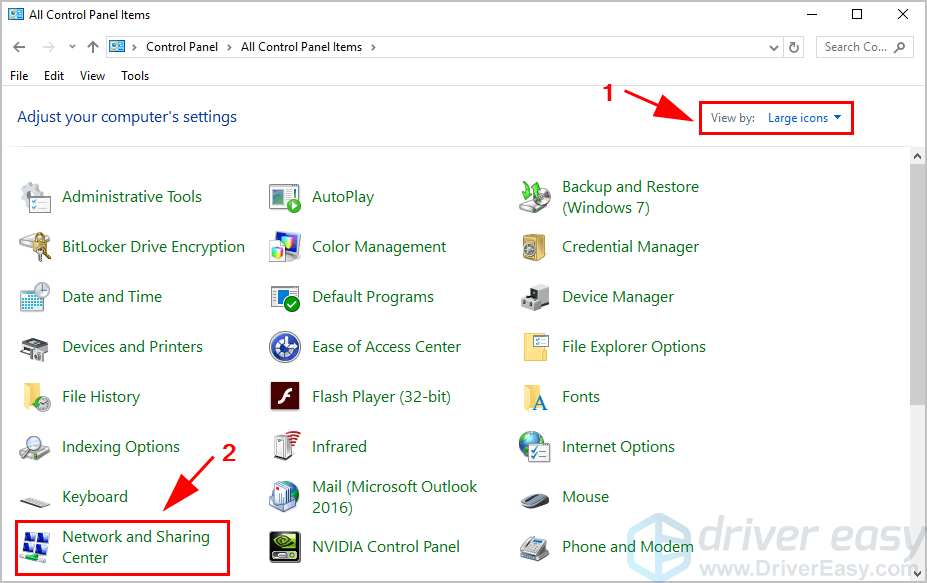
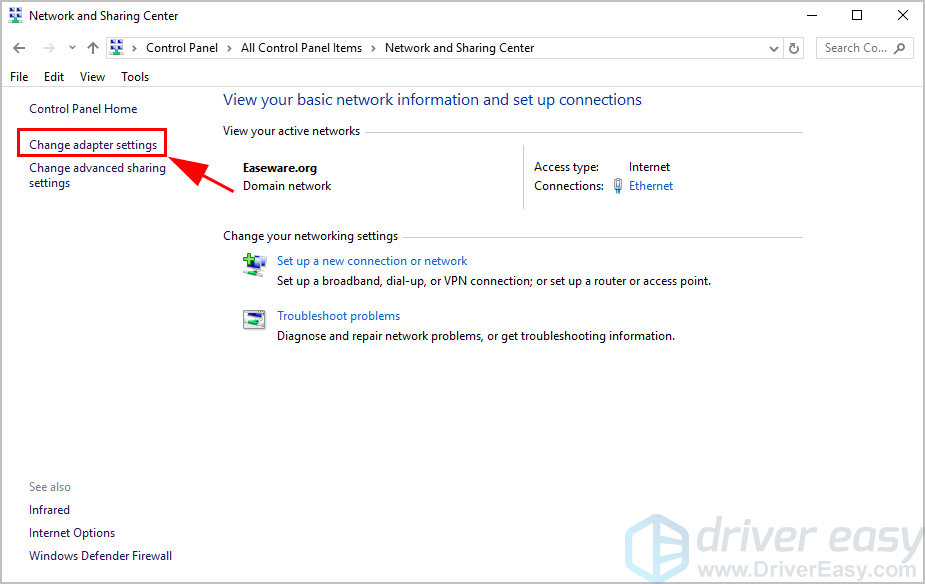
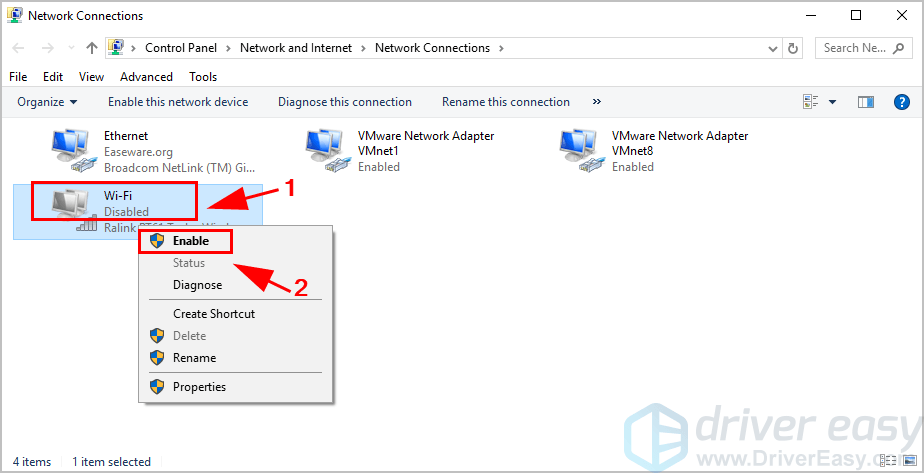
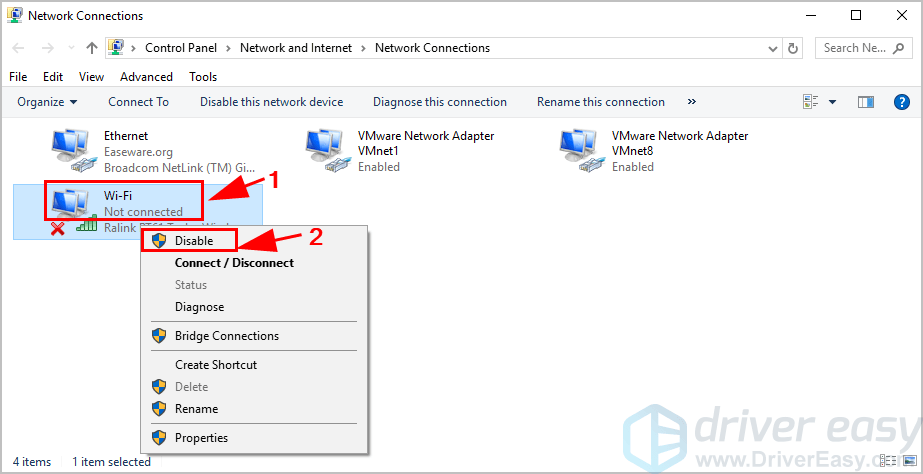




![[فکسڈ] پی سی پر اینشروڈ کریشنگ](https://letmeknow.ch/img/knowledge-base/81/fixed-enshrouded-crashing-on-pc-1.png)

![[حل!] DX12 غلطی 0x887A0006 & 0x887A0005 AC شیڈو](https://letmeknow.ch/img/knowledge-base/8A/solved-dx12-error-0x887a0006-0x887a0005-ac-shadows-1.jpg)